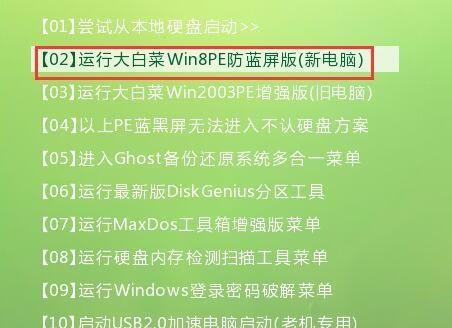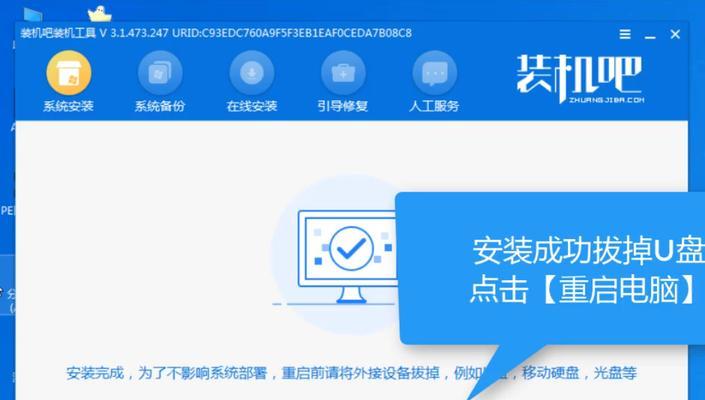随着科技的不断发展,操作系统的升级变得越来越频繁,而许多电脑用户也希望能够及时更新自己的系统。对于华硕笔记本电脑用户而言,使用U盘进行win10系统的安装是一种简便且可靠的选择。本文将详细介绍华硕笔记本win10系统U盘安装的步骤及方法,帮助用户轻松完成系统更新。
一、准备工作:获取所需材料
我们需要准备一台华硕笔记本电脑、一根可用的U盘以及一个已下载好的win10系统镜像文件。
二、备份数据:重要文件先行保存
在进行系统安装之前,我们建议用户将重要文件进行备份,以免因安装过程中数据丢失导致不必要的麻烦。
三、制作启动盘:将U盘制作成可启动的安装介质
将U盘插入电脑,打开计算机,找到U盘所在位置,右键点击U盘,并选择“格式化”选项,确保U盘是干净的。下载并运行WindowsUSB/DVDDownloadTool工具,按照提示将win10系统镜像文件写入U盘。
四、设置BIOS:调整电脑启动顺序
重启电脑并连续按下华硕笔记本电脑上的“F2”或“Delete”键进入BIOS设置界面,在“Boot”选项中将U盘排在硬盘之前,并保存设置后退出。
五、安装系统:开始安装win10系统
重新启动电脑后,系统会自动识别U盘,进入win10系统安装界面。按照界面上的指引,选择语言、时间和货币格式等个性化设置,并点击“下一步”按钮。
六、选择安装类型:全新安装或升级安装
根据个人需求,选择“自定义”进行全新安装,或者选择“升级”进行系统升级。如果是全新安装,可以选择要安装的磁盘分区,并点击“下一步”。
七、系统安装:等待系统自动完成
系统会开始进行文件复制、设置和安装过程,这一过程可能需要一定的时间,用户只需耐心等待系统自动完成即可。
八、个性化设置:设置用户名和密码等选项
在安装过程中,用户需要设置计算机的用户名和密码等选项,可以按照个人偏好进行设置,并点击“下一步”。
九、等待重启:系统安装完成后的重启
系统安装完成后,电脑会自动重启,用户只需等待即可。
十、初始化设置:根据个人需求进行初始化设置
重新启动后,系统会进入初始化设置界面,用户可以根据自己的喜好进行桌面背景、声音和网络连接等设置。
十一、更新驱动:及时更新系统所需驱动程序
打开华硕官方网站或使用自带的驱动更新工具,及时下载并安装最新的驱动程序,以确保系统的稳定性和兼容性。
十二、安装常用软件:快速安装常用软件
根据个人需求,在系统安装完成后,可以通过下载并安装常用软件,如浏览器、办公软件等,提高工作和娱乐效率。
十三、激活系统:完成win10系统的激活
根据系统提示,选择正确的激活方式进行win10系统的激活,确保系统正版授权。
十四、系统优化:调整系统性能和设置
根据个人需求,对win10系统进行一些优化设置,如关闭不必要的启动项、开启电池省电模式等,以提高系统的性能和稳定性。
十五、享受华硕笔记本win10系统带来的便利
通过以上步骤,我们成功地完成了华硕笔记本win10系统的U盘安装。现在,您可以尽情享受win10系统带来的便利和新特性,更高效地使用您的电脑。